トレンドマイクロ社製アンチウイルスソフト Trend Micro Apex One (TMAO) を ダウンロードステーション からダウンロードし、インストールする手順を以下に示します。
- ダウンロードステーション のページを開きます
- 『ソフトウェアのダウンロード』をクリックします
- 『アンチウイルスソフトXX用』をクリック
- 自分の PC に合ったインストールパッケージ(ここでは『職員用・Windows 64bit版』)を選択
- インストールパッケージの実行パスワードを設定する
- 『利用規約』を全部表示させてから『・同意します』のチェックを入れるとダウンロードができるようになります
- インストール時に使用する、認証プログラムを作成します
- 認証プログラムの識別番号が表示されるのでこのまま閉じないでおきます
- PC 内部に保存されたダウンロードファイルを起動します(管理者権限が必要です)
- 認証プログラムが展開されます
PC によってはここで時間がかかることがあります - 認証プログラムの実行を許可します
- 認証プログラムが実行されます
先に表示された『認証プログラム番号』を入力し、[チェック] ボタンをクリックします - ダウンロード時に決めた実行パスワードを入力し [チェック] をクリックします
- [実行] と表示が変わるので、クリックして実行します
- インストールパッケージが複合化されてから実行します
実行されるまで数分の時間がかかることがありますが、インストールが終わるまで [終了] はクリックしないでください
インストールが途中で終了してしまいます - TMAO のセットアップ画面が表示されます
認証プログラム画面で隠れていることがありますので注意 - TMAOのインストールが開始されます
- インストール中
- TMAO のインストールが終了したら、認証プログラムを終了します
- 認証プログラムを終了しても良いか?と聞かれるので [終了] をクリック
- PC を再起動させた後、タスクバーに TMAO のアイコンが表示されることを確認
その後 10 分程度ネットワークに接続したままにします - TMAO のアイコンを右クリックし『セキュリティエージェントコンソールの起動』をクリック
- 表示のとおりになればインストールは全て終了です
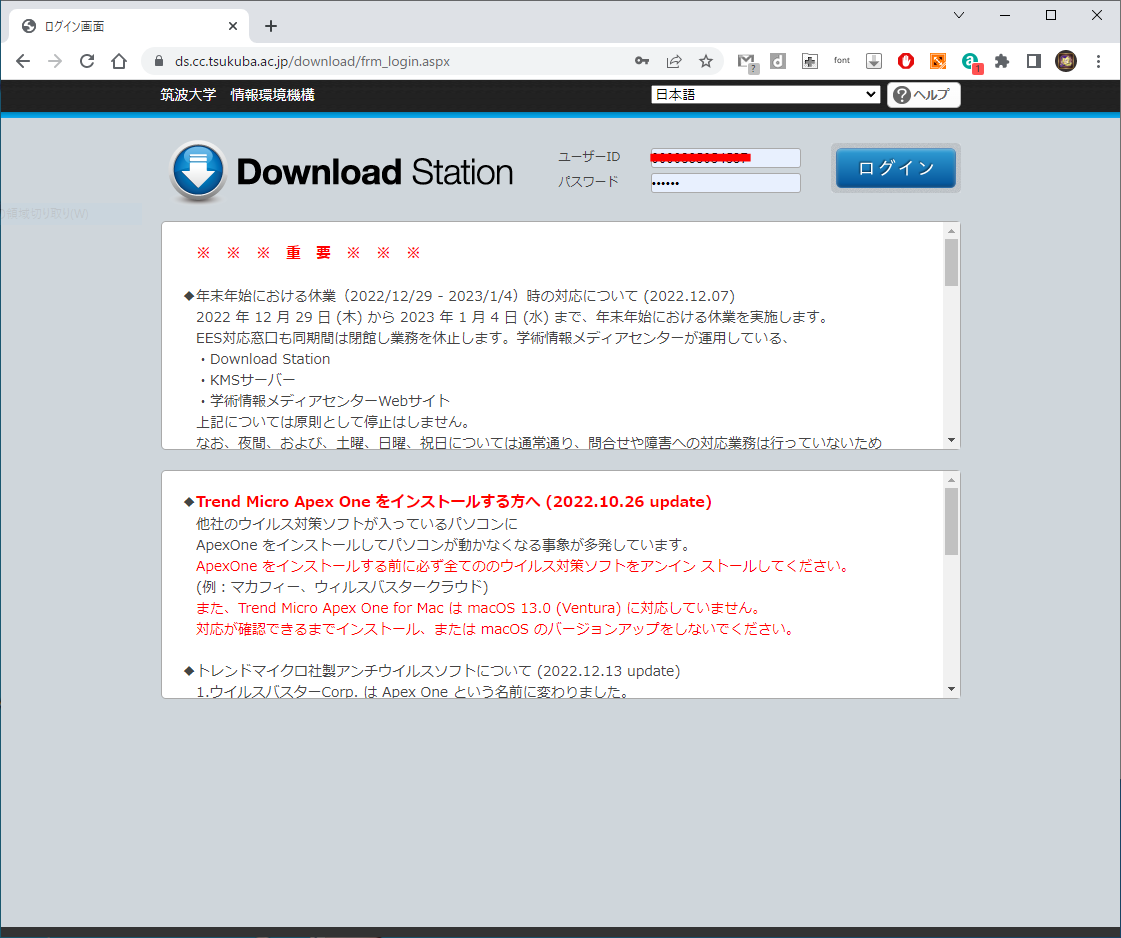 |
配布しているソフトウェアについての重要な情報がここに表示されていますので必ず確認してください |
 |
|
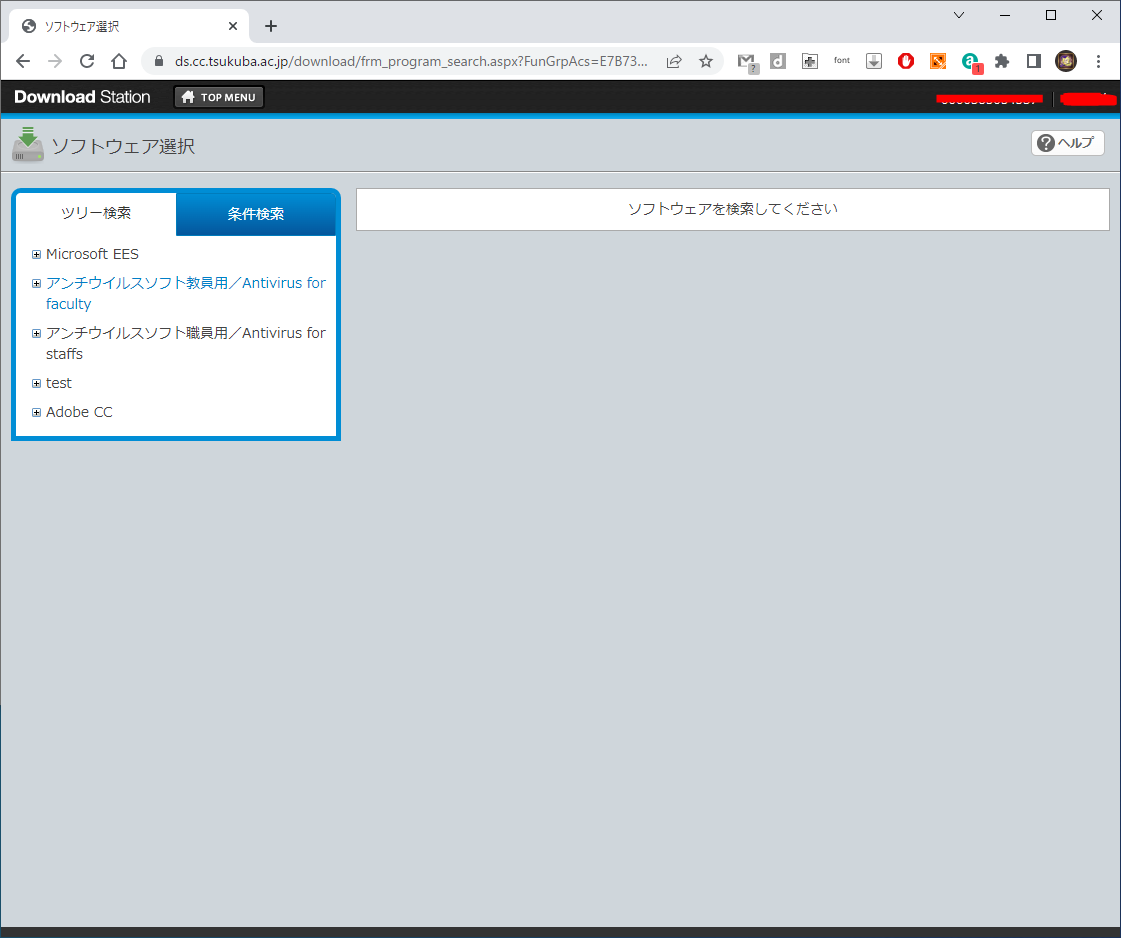 |
|
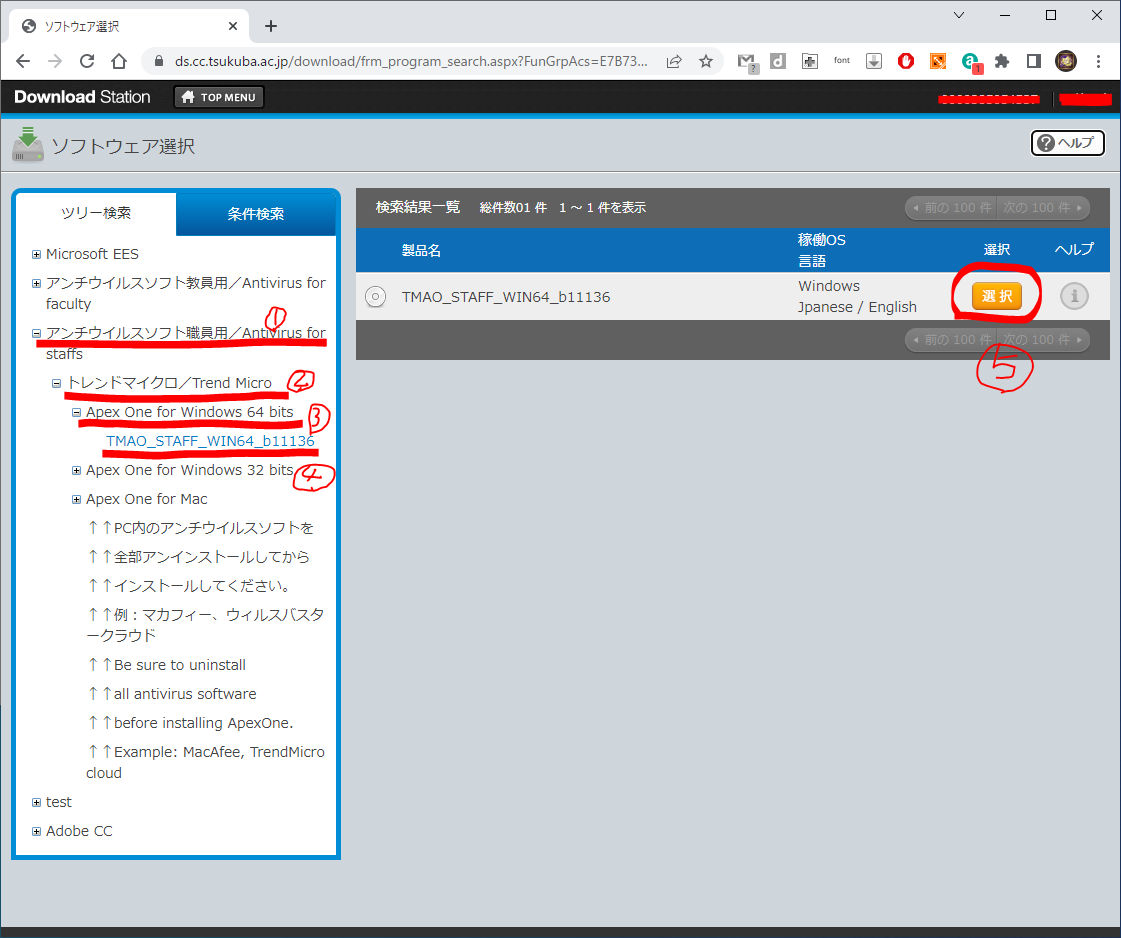 |
|
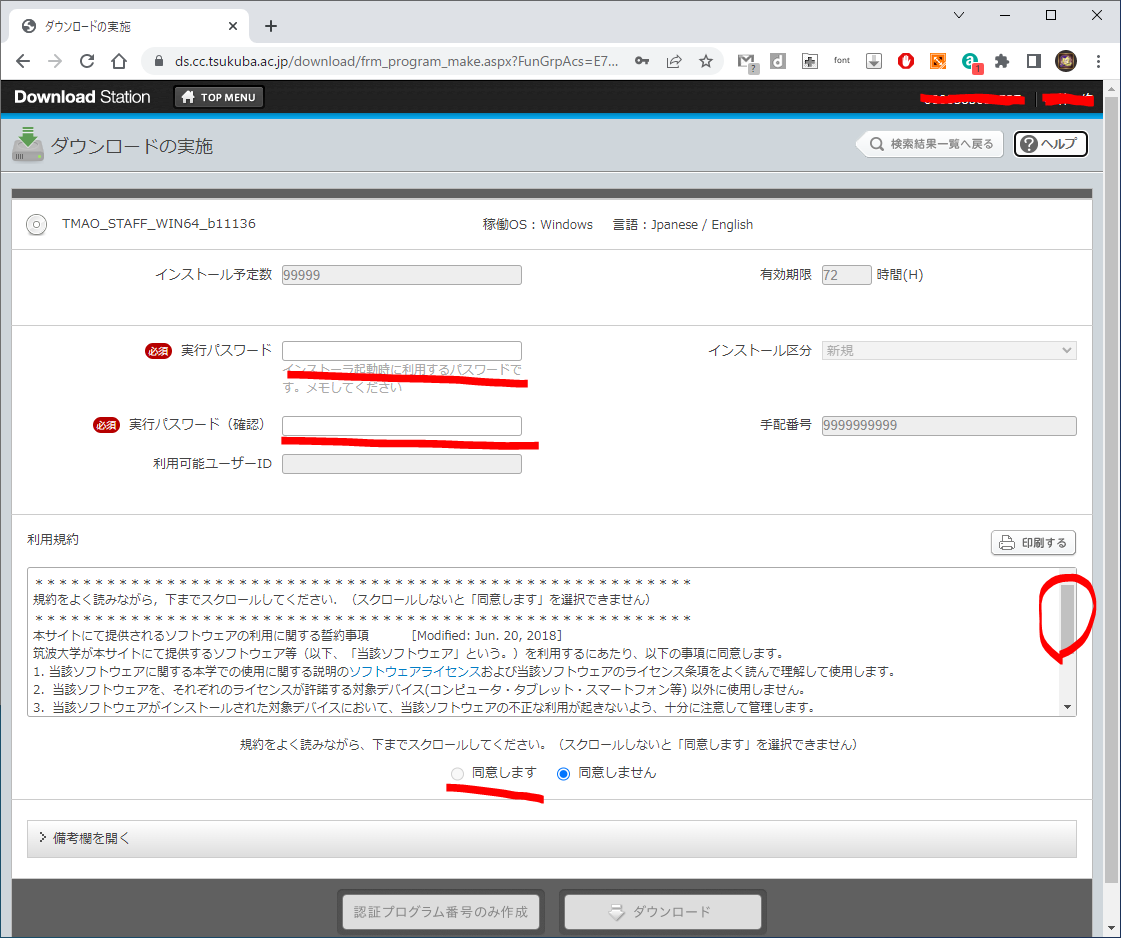 |
|
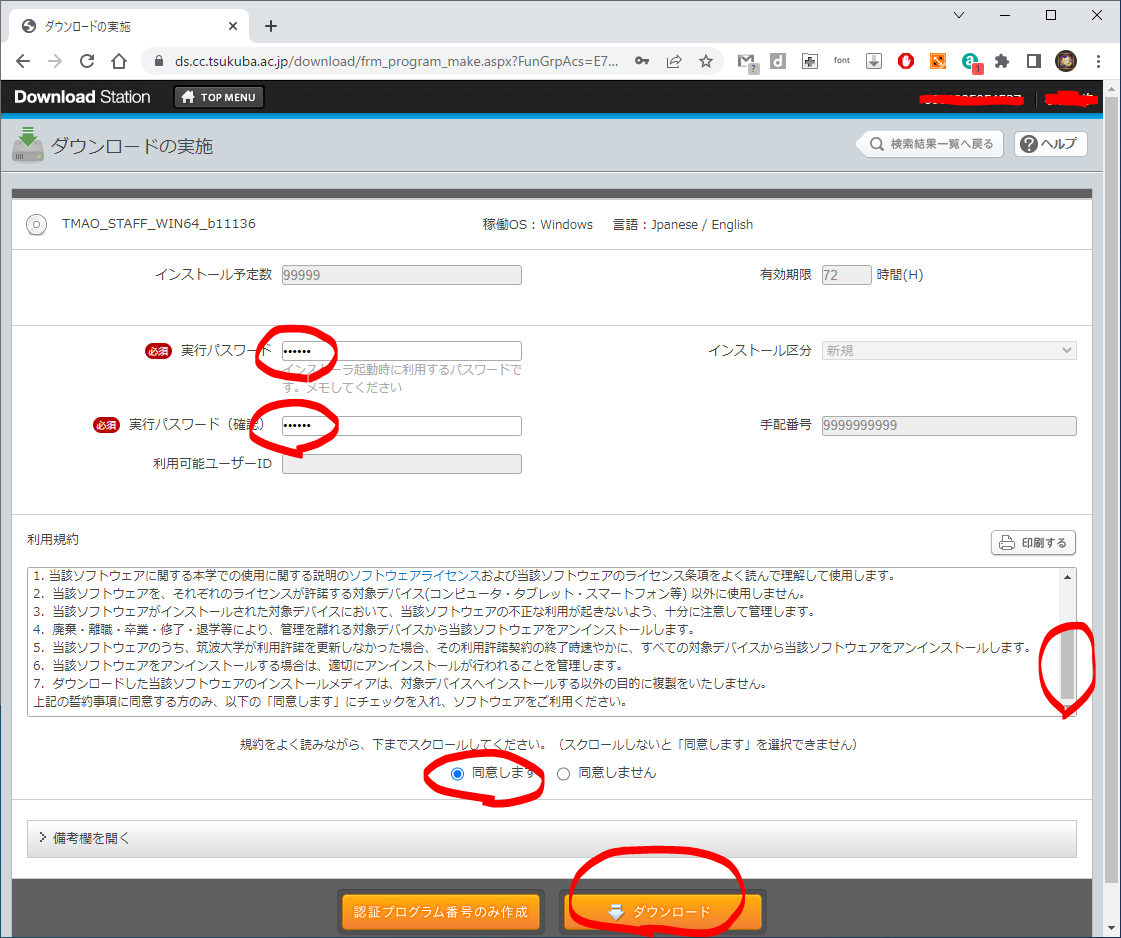 |
|
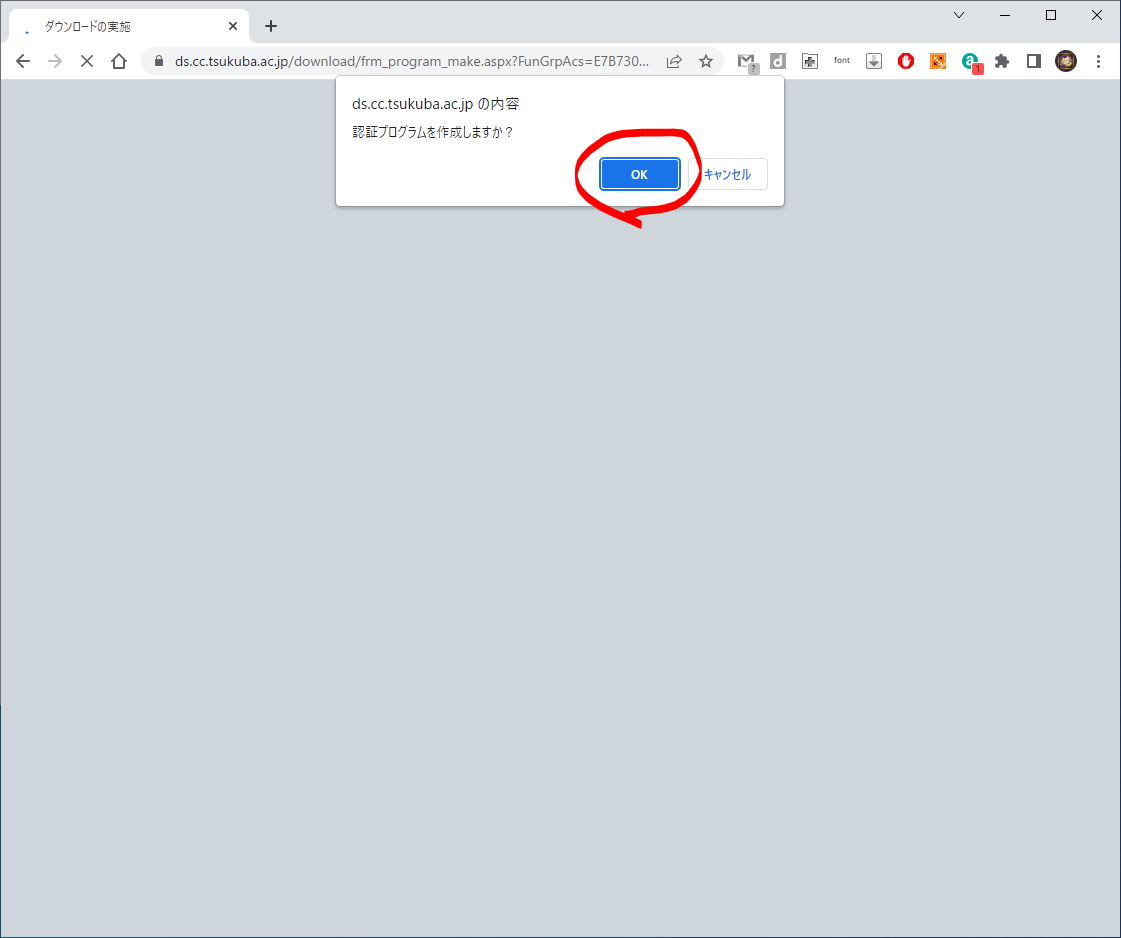 |
|
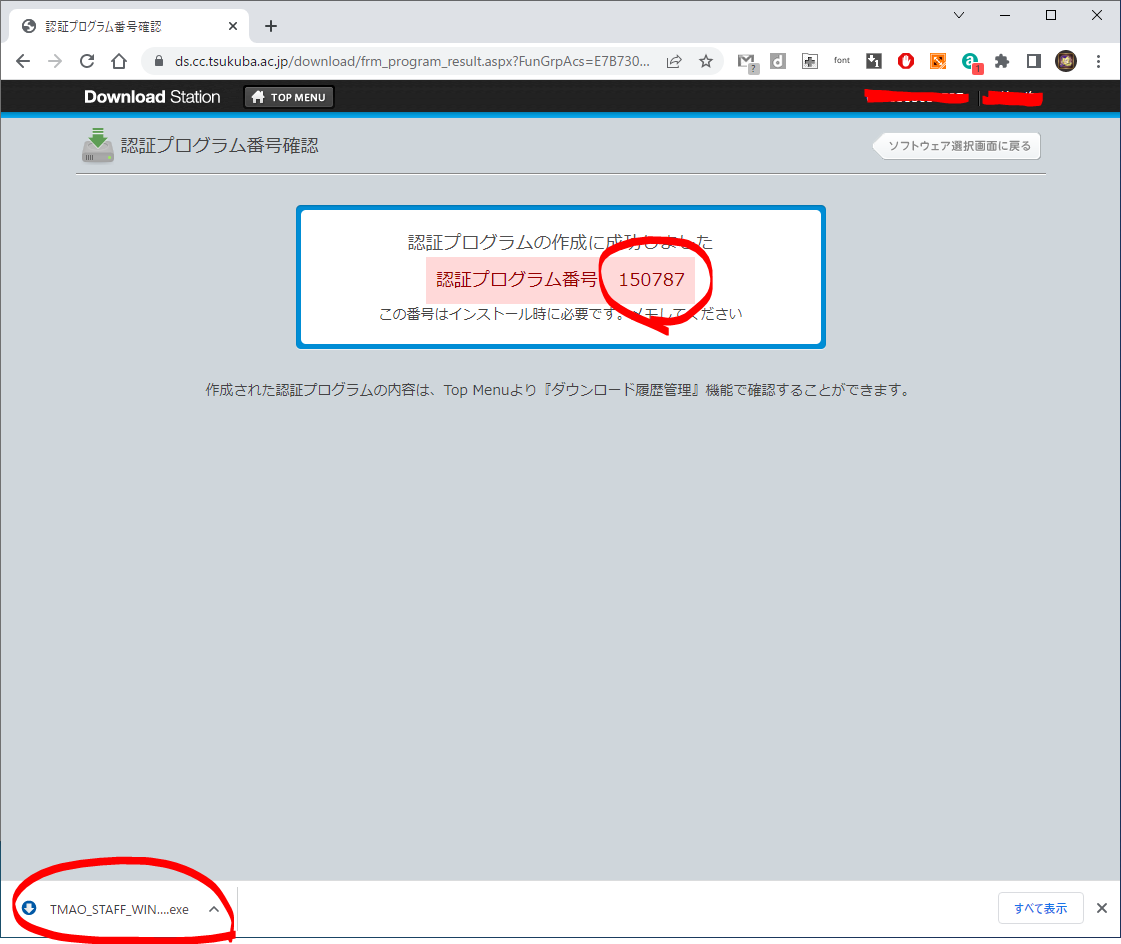 |
|
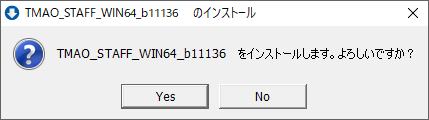 |
|
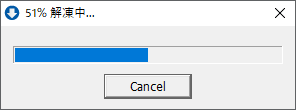 |
|
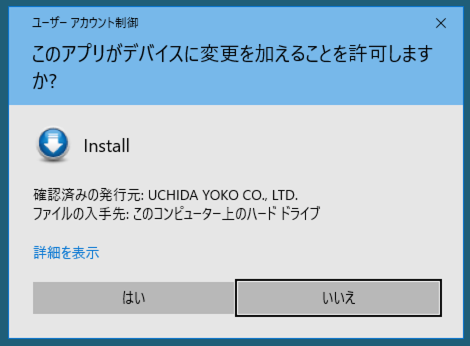 |
|
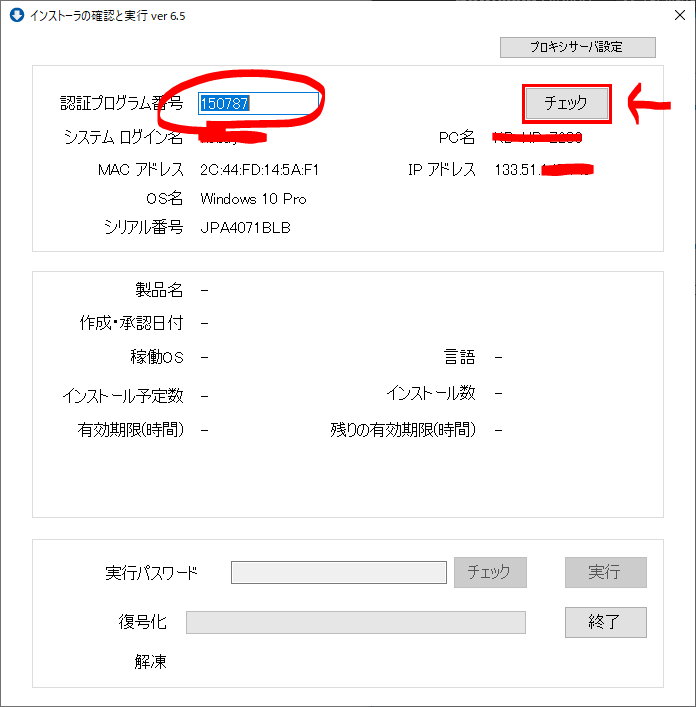 |
|
 |
|
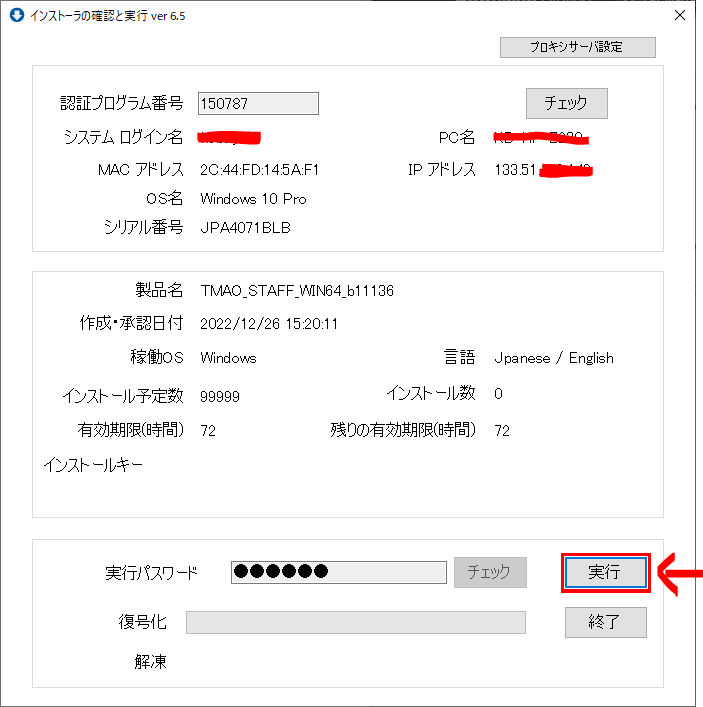 |
|
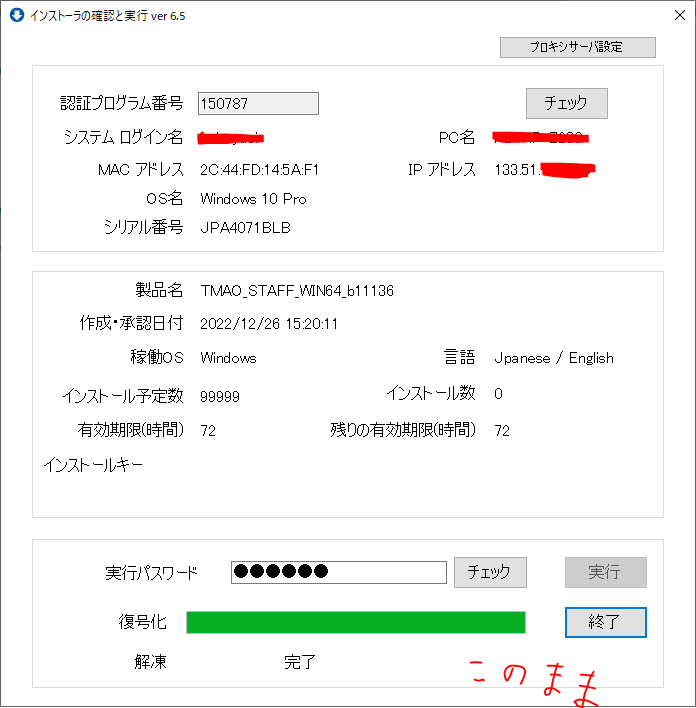 |
|
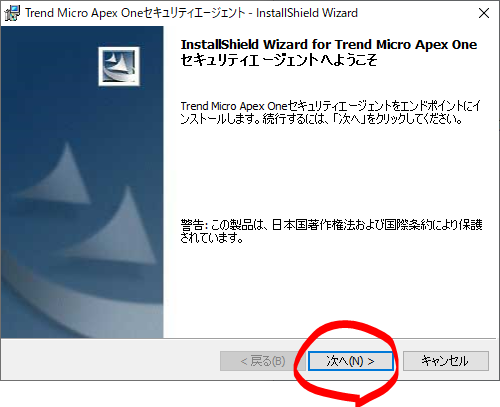 |
|
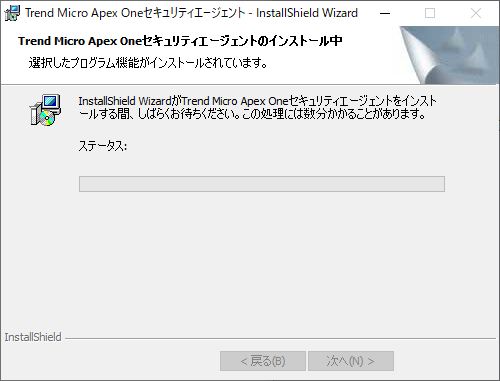 |
|
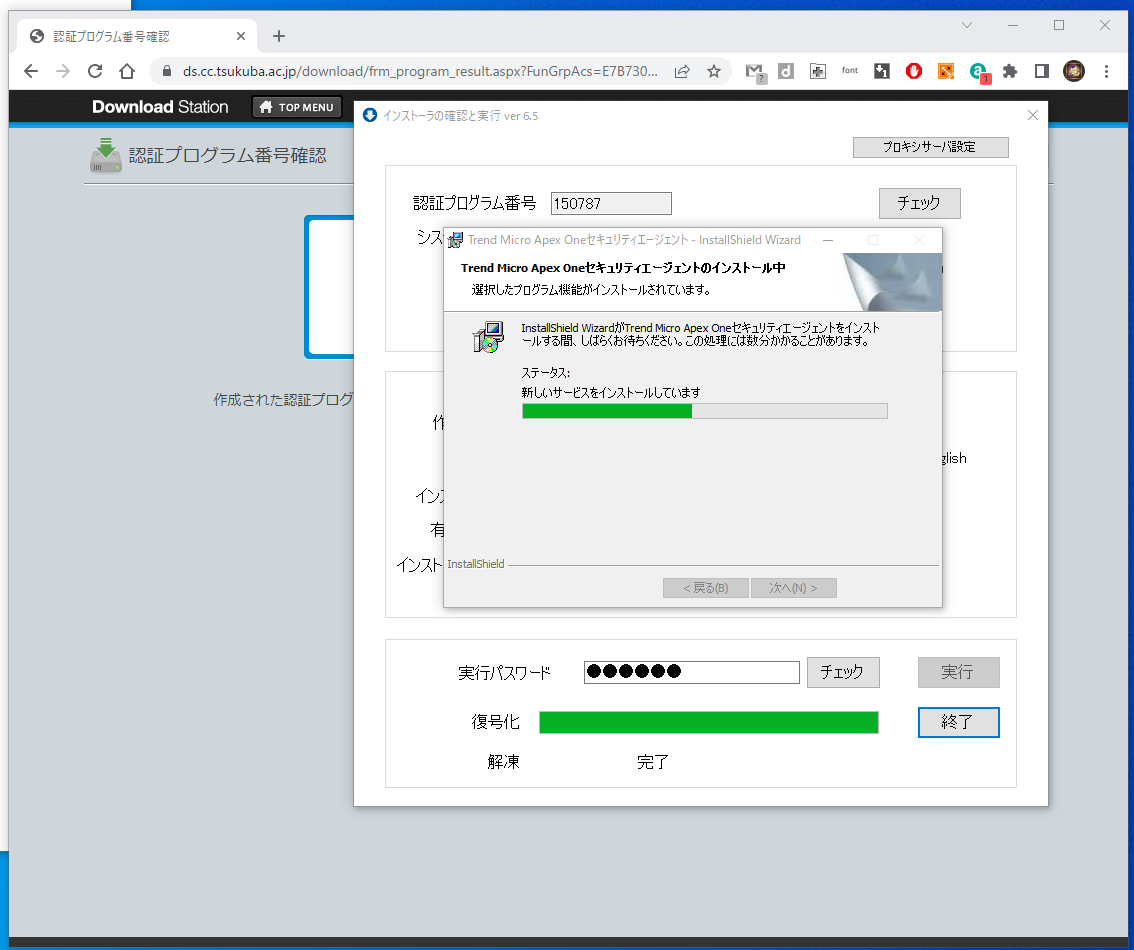 |
|
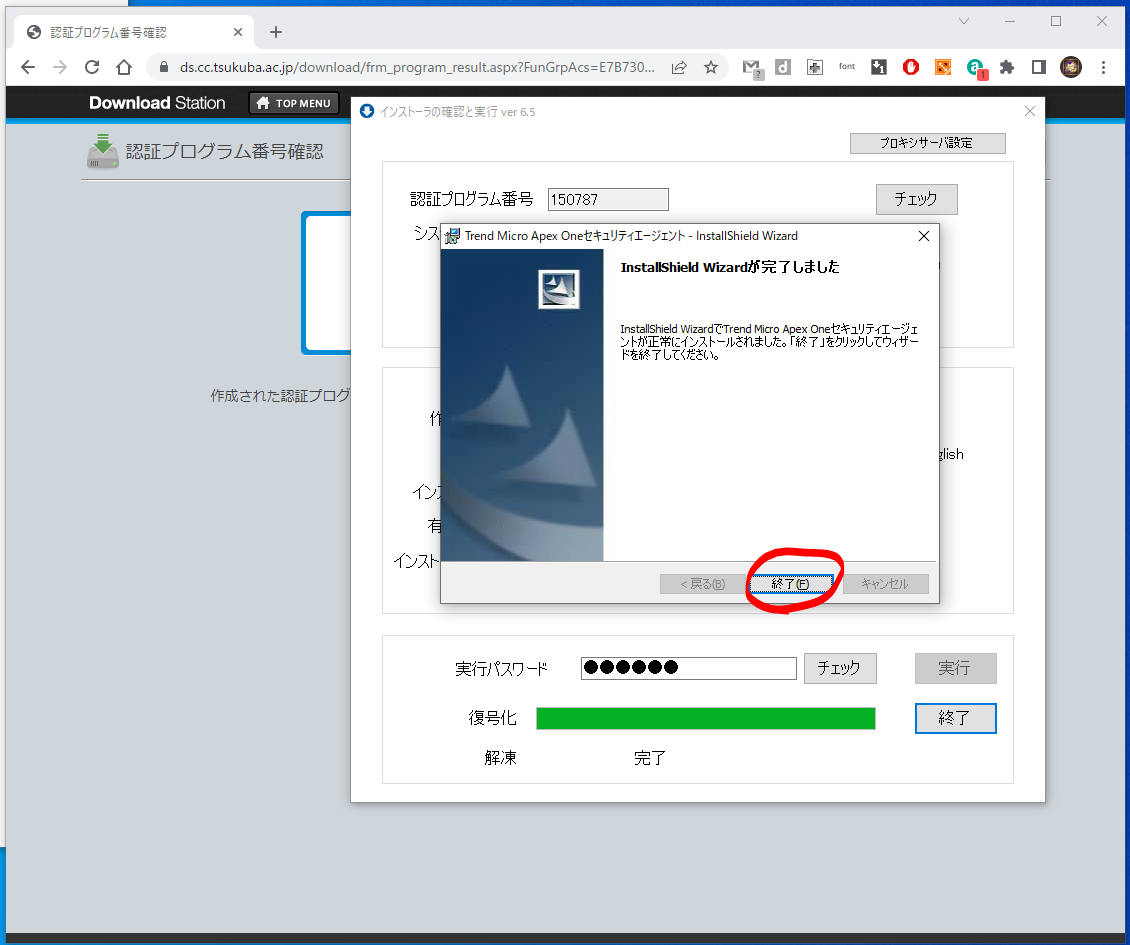 |
インストールが終了したら [終了] をクリック |
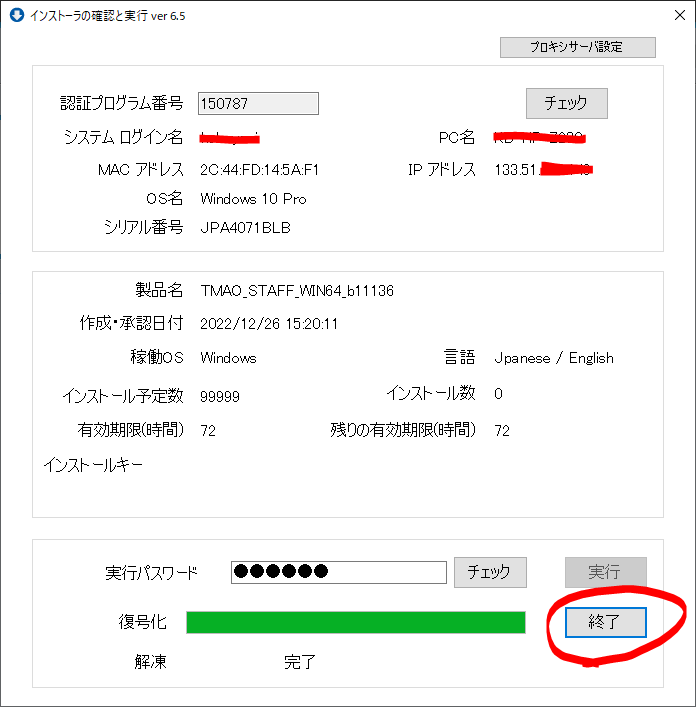 |
|
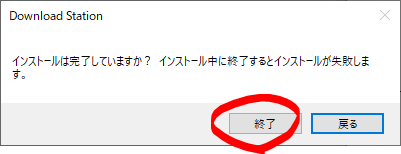 |
|
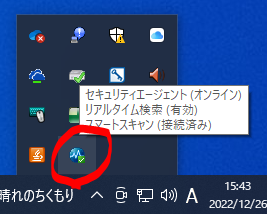 |
|
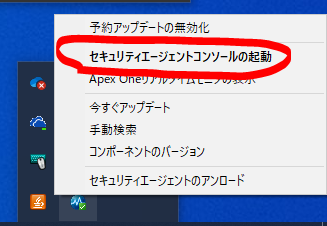 |
|
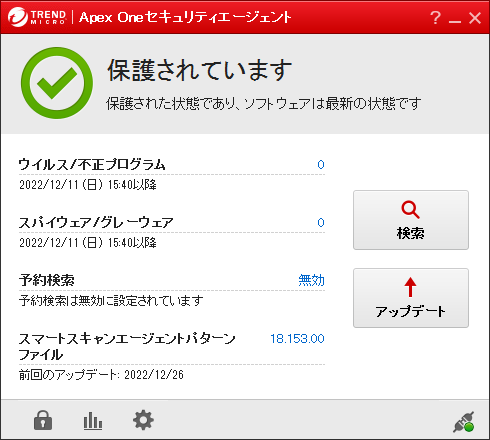 |
|